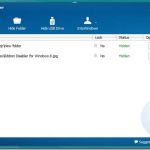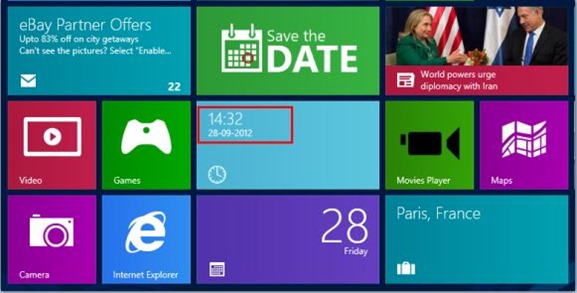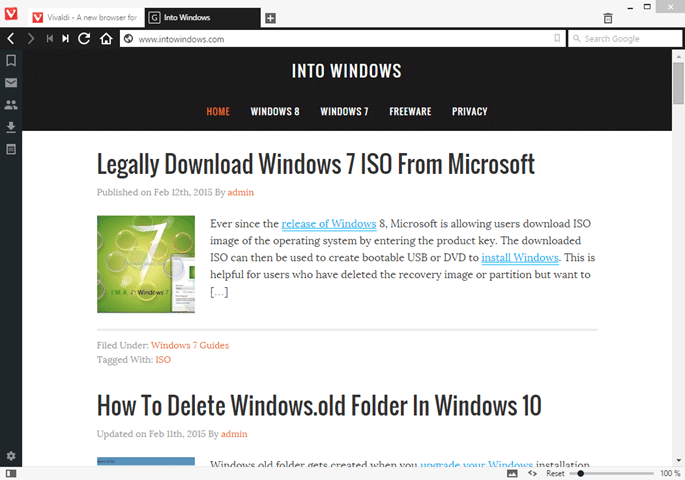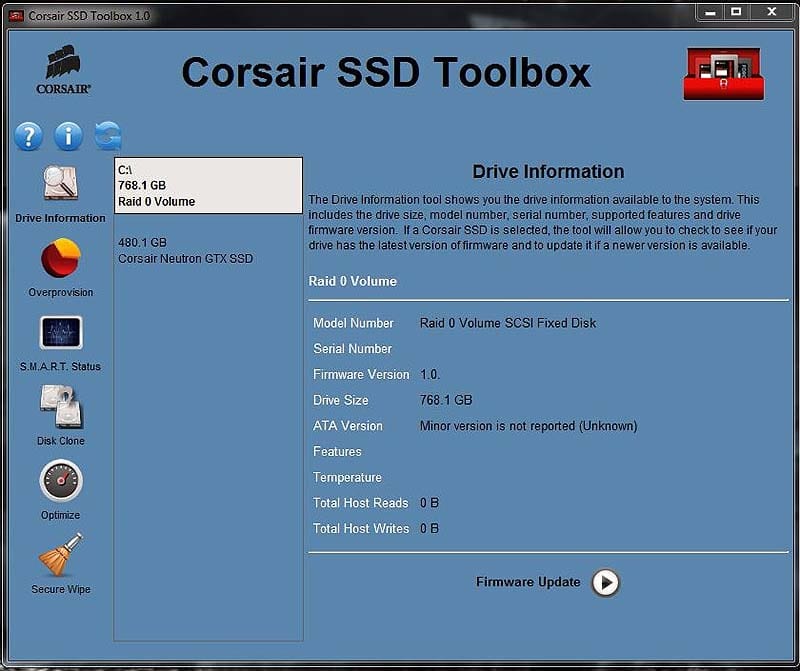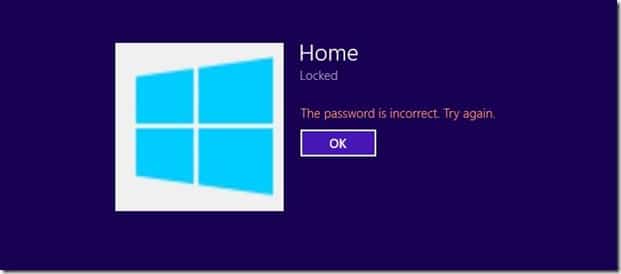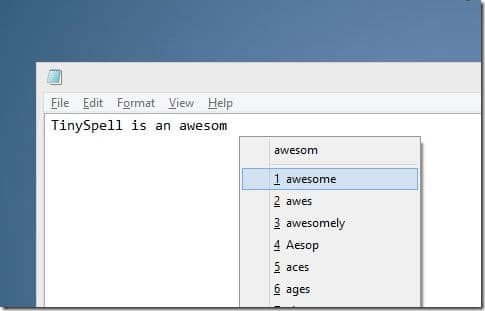Alors qu’il ne reste qu’une semaine pour le lancement officiel de Windows 10, les développeurs de logiciels ont commencé à mettre à jour leur logiciel pour prendre en charge la dernière version du système d’exploitation Windows et publier un nouveau logiciel pour Windows 10.
Système gratuit EaseUS GoBack
EaseUS, la société connue pour ses solutions de sauvegarde comme Todo Backup, vient de publier un nouveau logiciel appelé EaseUS System GoBack Free. Comme son nom l’indique, l’outil vous aide à revenir facilement à la version actuelle de Windows si vous n’êtes pas satisfait de Windows 10, après la mise à niveau. L’outil est assez similaire à la fonctionnalité de restauration.
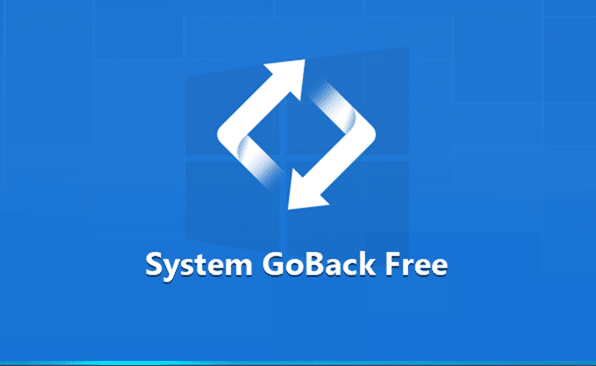
Eh bien, si vous vous posez la question, l’outil ne fait rien d’autre que créer une sauvegarde complète de votre version existante de Windows et, après la mise à niveau vers Windows 10, si vous n’êtes pas satisfait, EaseUS System GoBack Free restaurera la sauvegarde précédemment créée pour exécuter la rétrogradation. à la version précédente de Windows.
Sous Windows 7 ou Windows 8.1, vous devez exécuter le logiciel System GoBack Free avant de passer à Windows 10 pour créer une copie de sauvegarde de votre lecteur système. Et après la mise à niveau vers Windows 10, si vous n’êtes pas satisfait, vous pouvez facilement restaurer la copie de sauvegarde à l’aide du même logiciel System GoBack Free pour revenir à Windows 7 ou Windows 8.1.
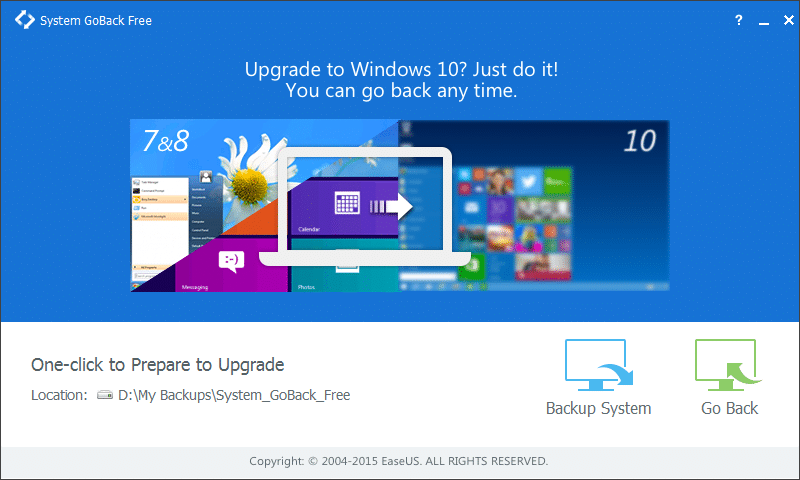
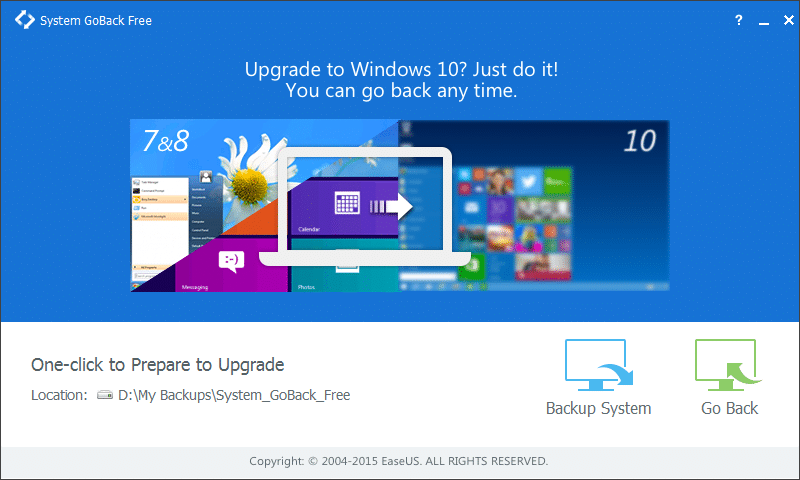
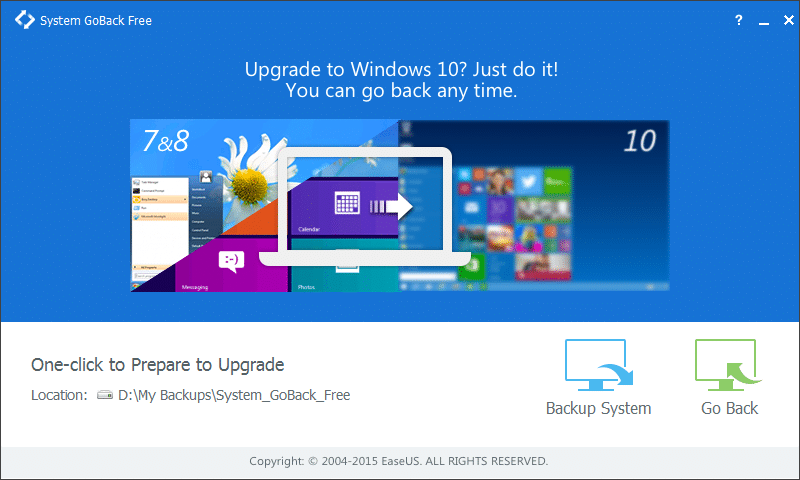
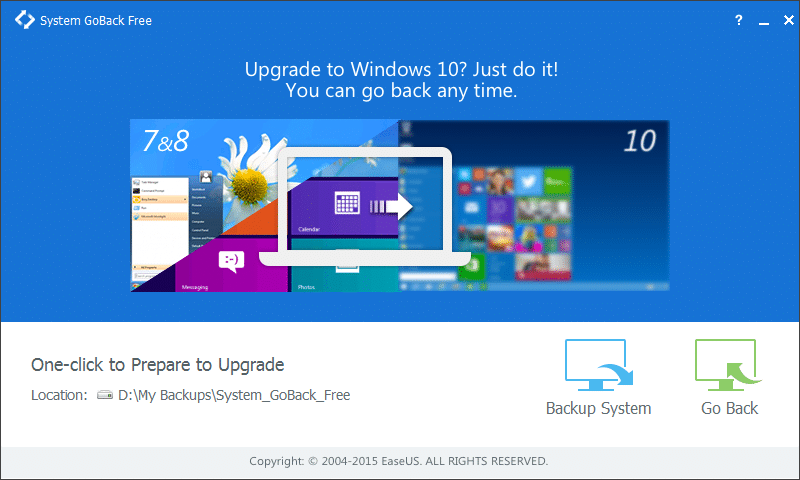
À notre avis, l’outil n’est pas seulement utile pour les utilisateurs qui envisagent de passer à Windows 10, mais il est également utile pour les utilisateurs qui préfèrent sauvegarder leur système d’exploitation avant d’apporter des modifications importantes.
Utilisation de System GoBack pour rétrograder à partir de Windows 10
Si vous trouvez l’outil utile mais que vous ne savez pas comment l’utiliser, voici comment configurer et utiliser cet outil.
Étape 1: Sur votre ordinateur Windows 7 ou Windows 8.1, Télécharger EaseUS System GoBack Free (environ 72 Mo) et installez-le.
Lors de l’installation, il se peut qu’il vous demande votre adresse e-mail!
Étape 2: Exécutez System GoBack Free sur votre PC Windows 7 / 8.1.
Étape 3: Sélectionnez l’emplacement pour enregistrer la copie de sauvegarde, puis cliquez sur Sauvegarde du système pour démarrer le processus de sauvegarde.
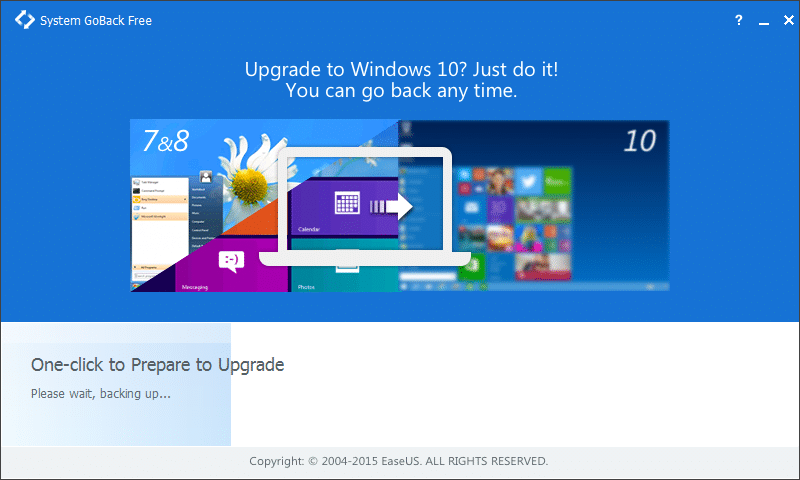
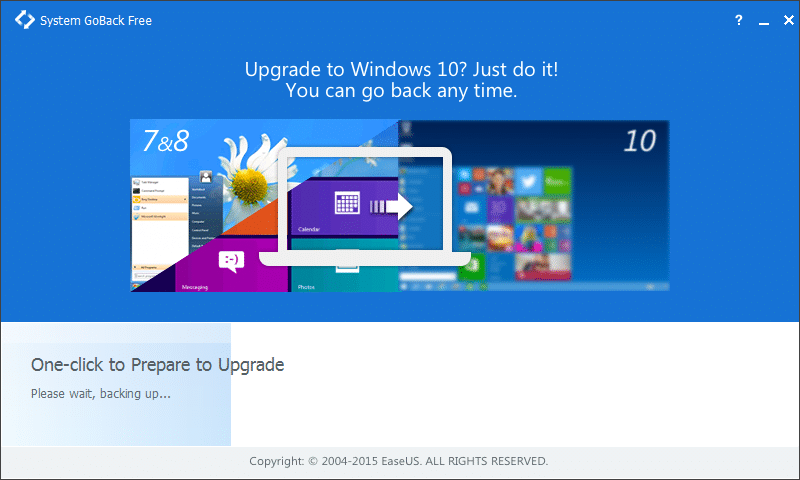
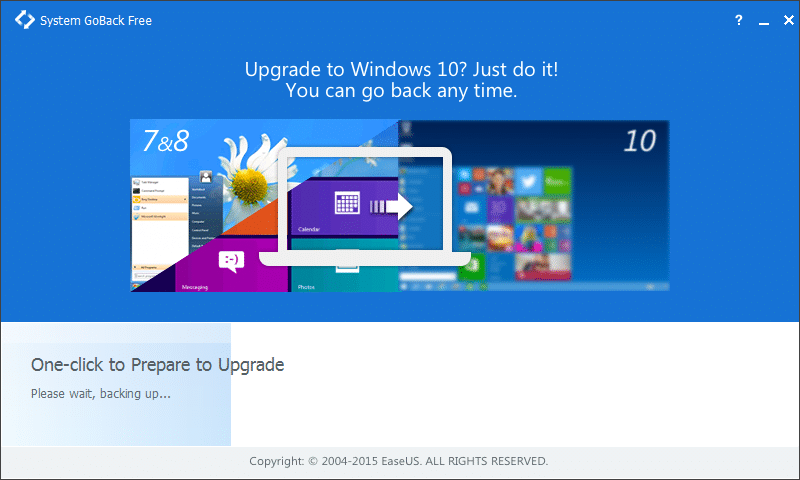
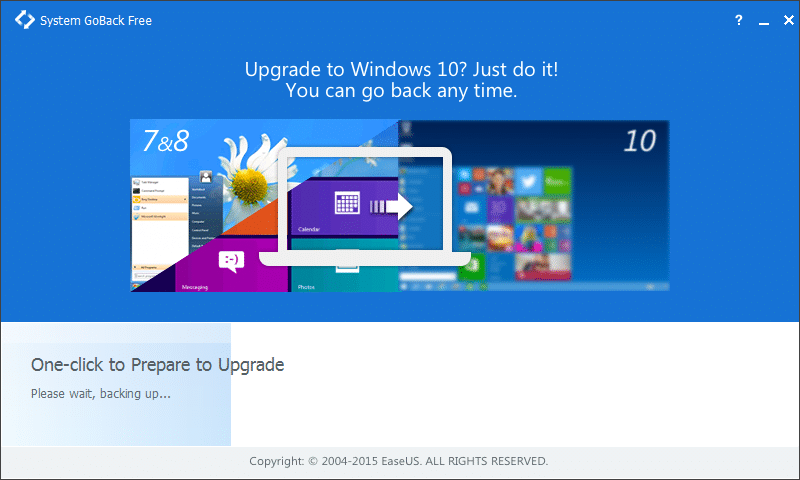
Le temps requis pour terminer le travail varie en fonction de la quantité de données et des spécifications du système.
Pour revenir à la version précédente de Windows à partir de Windows 10:
Étape 1: Exécutez l’outil GoBack du système et cliquez simplement sur le bouton Retour pour commencer le processus de rétrogradation.